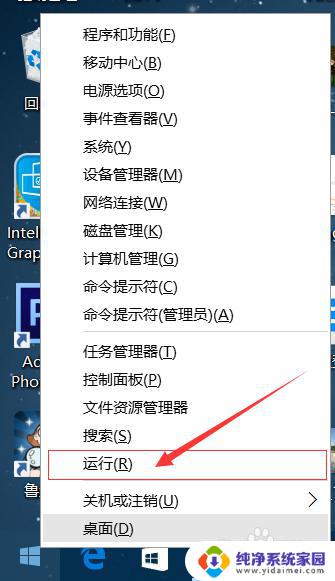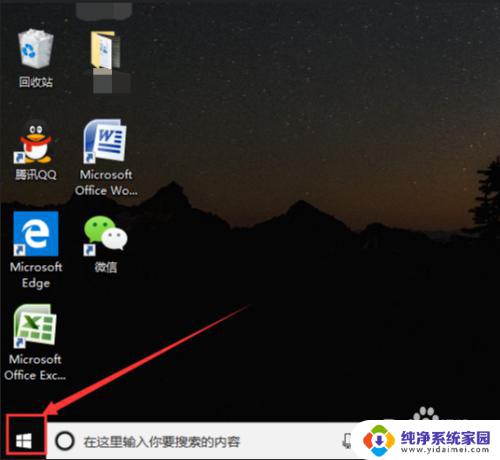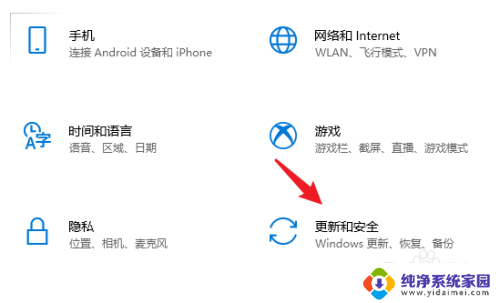怎么关闭window10自动更新 怎么关闭Win10系统的自动更新功能
更新时间:2023-10-11 10:41:03作者:jiang
怎么关闭window10自动更新,Windows 10操作系统自动更新功能是为了保证系统的安全性和稳定性,但对于一些用户来说,自动更新可能会带来一些不便,关闭Windows 10自动更新成为了一项热门话题。关闭自动更新可以避免在不方便的时间点被强制重启,也可以避免一些更新可能带来的兼容性问题。下面将介绍几种关闭Windows 10自动更新的方法,供大家参考。
操作方法:
1.右键点击左下角微软绵舍季按钮,找到“运行” 也可用键盘的win+R
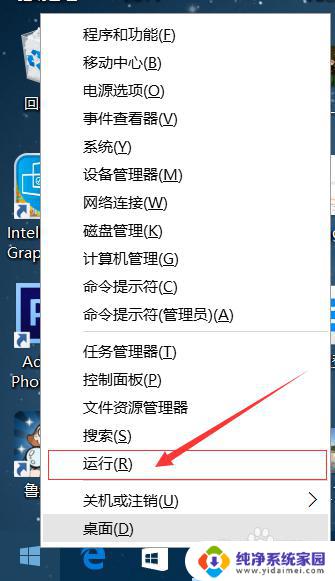

2.在运行处输入 “services.msc” 点击确定。
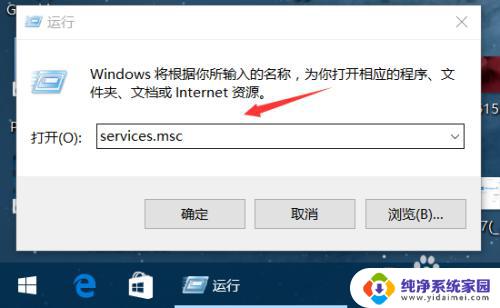
3.在弹出来的服务中,找到“Windows Update”
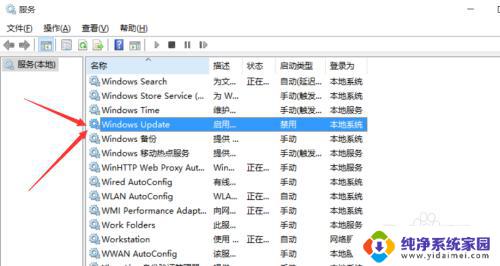
4.找到后双击,在启动类型处·选择“雁膨禁用”然后点击应用。
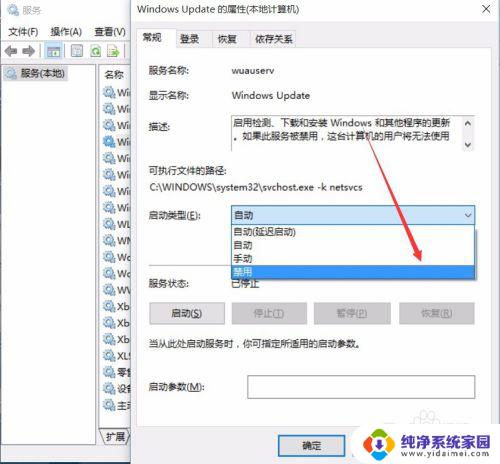
5.最后自动更新已关闭,你们可以去自动更新那看看。路径如图所示,点击更新后是不会更新的。
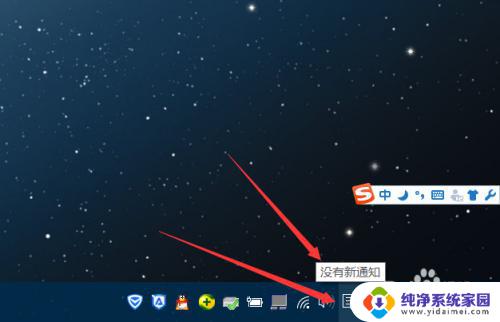
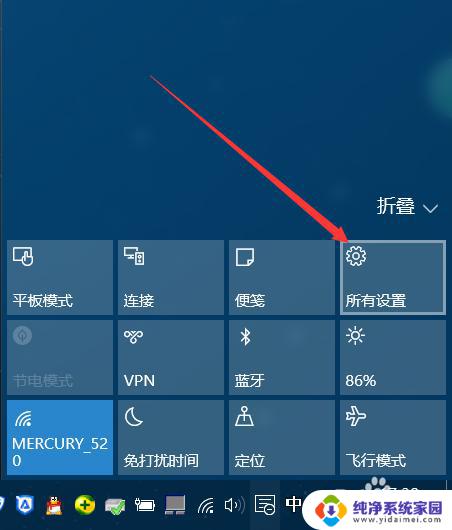
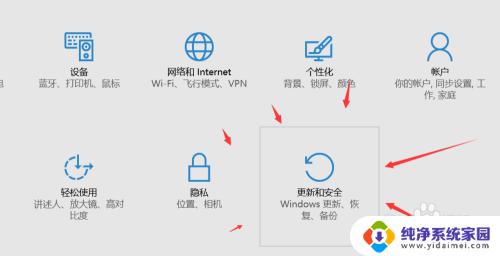
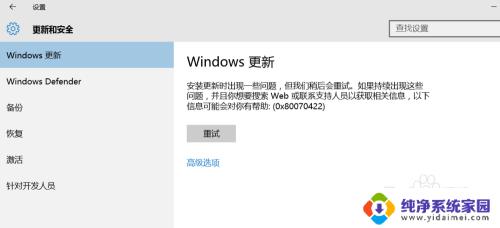
6.如需电脑更爹截新,可回到第四步,调至“自动”即可。
以上就是如何关闭 Windows 10 自动更新的全部内容,如果您还不了解如何操作,可以按照本文的方法进行操作,希望本文能够对您有所帮助。